دسته بندی مقالات در وردپرس یکی از طبقه بندی های پیشفرض در این سیستم مدیریت محتوا می باشد و برای مرتب کردن و گروه بندی مقالات در بخش های مختلف سایت استفاده می شود. به طور مثال یک سایت خبری، مقالات و اخبار خود را می تواند در دسته بندی های اخبار سیاسی، اخبار ورزشی، اخبار حوادث، اخبار هواشناسی، اخبار اقتصادی، اخبار علمی، اخبار فرهنگی و … قرار دهد و هر خواننده بر اساس علاقه و نیاز خود، بر روی یک دسته بندی کلیک کند و اخبار مورد علاقه خود را مطالعه کند. دسته بندی مقالات در وردپرس به خواننده کمک می کند تا در سایت سردرگم نشود و سریع تر بتواند موضوع مورد علاقه خود را در سایت پیدا کند و تعامل بهتری با سایت داشته باشد و برای تجربه کاربری یا UX بسیار مفید است.
دسته بندی مقالات در وردپرس چیست؟
دسته بندی ها برای سازماندهی مقالات سایت استفاده می شوند. شما می توانید در سایت از تعدادی دسته بندی استفاده کنید که می توانند از نوع دسته بندی مادر و فرزند باشند و سلسله مراتب داشته باشند و یک مقاله می تواند در بیش از یک دسته بندی قرار گیرد. با این حال شما می توانید مقاله را در دسته بندی های زیادی قرار دهید اما ایده آل این است که یک مقاله حداکثر متعلق به ۳ دسته بندی باشد. در هر صورت شما در ایجاد دسته بندی ها دستتان باز است و می توانید در منوهای بالای سایت، سایدبار مقالات و فوتر سایت این دسته بندی ها را قرار دهید و به شما انعطاف پذیری زیادی می دهد. اما این نکته را در نظر داشته باشید که دسته بندی مقالات را طوری سازماندهی کنید که یافتن مقالات برای کاربر راحت باشد.
به طور مثال اگر شما مقالات آموزشی زیادی در سایت خود دارید و قصد دارید تعداد زیادی مقالات آموزشی سئو در سایت خود قرار دهید بهتر است ابتدا یک دسته بندی مادر با عنوان “آموزش” ایجاد کنید و یک دسته بندی فرزند با عنوان “سئو” نیز ایجاد کنید و تمام مقالات آموزش سئو سایت را در دسته بندی های “آموزش” و “سئو” قرار دهید. شما در بخش نوشته های وردپرس وقتی شروع به نوشتن یا ویرایش یک مقاله می کنید، دسته بندی ها را در کنار صفحه مشاهده خواهید کرد به شرط اینکه قبلا دسته بندی مقالات در وردپرس را تعریف کرده باشید.
مزیت های دسته بندی مقالات در وردپرس
دسته بندی مقالات یکی از موضوعات مهمی است که به عنوان یک پروژه کاری در فرآیند پشتیبانی سایت دنبال می شود. مزیت هایی که برای آن می توان در نظر گرفت شامل موارد ذیل می باشد:
- ناوبری ایده آل
طبیعتاً زمینه کاری شما موضوعات متعددی را شامل می شود و شما نمی توانید برای هر موضوع به صورت پراکنده در سایت خود محتوا گذاری کنید. به همین دلیل شما از طریق دسته بندی مقالات می توانید یک ناوبری ایده آلی را برای کاربر در نظر بگیرید. در واقع زمانی که یک کاربر برای مطالعه یک مقاله وارد وب سایت شما می شود باید بداند که چه مسیری را طی کند و به مقاله مربوطه برسد.
- بهبود تجربه کاربری
همانطور که میدانید الگوریتم گوگل و رباتهای هوشمند دائماً رفتار کاربران را زیر نظر دارند. اگر یک کاربر وارد وب سایت شما شود و برای پیدا کردن یک مقاله دچار سردرگمی شود بعید است که بخواهد زمان زیادی را در وبسایت شما سپری کند. به همین دلیل سریعاً سایت را ترک می کند. این رفتار کاربر به هیچ عنوان از گوگل پوشیده نخواهد بود و می تواند یک امتیاز منفی برای تجربه کاربری وب سایت شما تلقی شود.
- دسترسی آسان به تمام بخش های سایت
عموما افرادی که در یک حوزه خاص فعالیت می کنند و دارای یک وب سایت نیز می باشند دوست دارند که مخاطبان بیشتری از سایت آن ها بهره برداری کند. چرا که چیز دیگری به غیر از این نیست. شما یک سایتی را طراحی می کنید که بتوانید به کاربران خدمات رسانی کنید. هر چقدر این دسترسی به بخش های سایت شما بهتر باشد قطعاً کاربران لذت بیشتری نیز خواهند برد.
- ایجاد یک چارچوب منظم
نظم را می توان یکی از عناصر حیاتی در یک وب سایت تلقی کرد. هیچ مخاطبی از یک سایت که دارای مقالات پراکنده است استقبال نمی کند. در واقع شما با دسته بندی مقالات خود یک چارچوب منظم و هدفدار را ایجاد کرده اید. از همه مهمتر آنکه این دسته بندی می تواند یک سیگنال مثبت برای گوگل باشد که تا چه حد کاربران برای شما مهم هستند و میخواهید بهترین خدمات را در قالب ارائه مقالات آموزشی در یک چهارچوب منظم به کاربران ارائه دهید.
- بهبود مدیریت سایت توسط توسعه دهندگان
زمانی که شما به عنوان یک توسعهدهنده یا پشتیبان سایت وردپرسی مقالات یک سایت را دسته بندی می کنید بهتر می توانید در مراحل بعدی آن ها را مدیریت کنید. یعنی می دانید که کدام یک از آنها را باید به روز رسانی کنید و کدام یک را حذف و یا تغییر دهید. این کار باعث می شود که ادمین ها نظم ذهنی بیشتری داشته باشند و بهتر بتوانند کارهای خود را در قالب توسعه سایت مدیریت کنند.
نحوه ایجاد دسته بندی مقالات در وردپرس
برای مشاهده دسته بندی ها وارد پیشخوان وردپرس شوید و از قسمت زیر منوی نوشته ها گزینه “دسته ها” را انتخاب کنید. وردپرس یک دسته بندی پیشفرض با عنوان “دسته بندی نشده” دارد. اگر دسته ای برای مقاله ای انتخاب نکنید، مقاله به طور خودکار در دسته پیشفرض (دسته بندی نشده) قرار می گیرد.
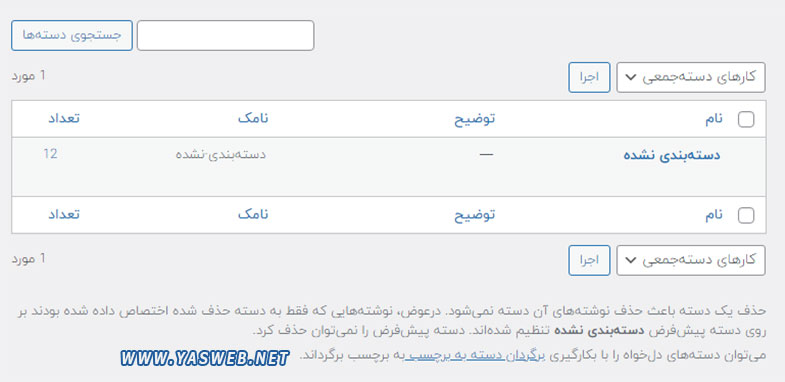
برای ایجاد دسته بندی مقالات در وردپرس در صفحه “دسته ها” در قسمت افزودن دسته تازه، در فیلد اول یک نام به فارسی برای دسته وارد نمایید به عنوان مثال “اخبار”. و در فیلد نامک یک نام ترجیحا انگلیسی وارد کنید. به عنوان مثال: news. و در فیلد بعدی دسته مادر را انتخاب کنید. چون قبلا دسته ای ایجاد نکردید این گزینه را تغییر ندهید. و در فیلد توضیح هم می توانید یک توضیح مختصر در مورد دسته بنویسید. برای سئوی دسته، وارد کردن توضیحات در این گزینه توصیه می شود و در نهایت بر روی دکمه “افزودن دسته تازه” کلیک کنید.
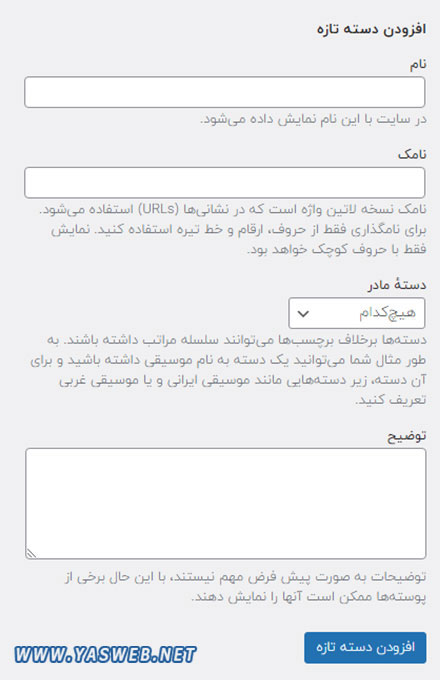
بدین ترتیب دسته بندی اخبار در این قسمت (تصویر زیر) نمایش داده می شود. همچنین می توانید یک دسته بندی فرزند برای دسته “اخبار” ایجاد کنید به عنوان مثال “ورزشی”. برای اینکار در هنگام ایجاد کردن دسته جدید در فیلد کشویی “دسته مادر” گزینه اخبار را انتخاب نمایید. با اینکار دسته “ورزشی” در زیر دسته “اخبار” قرار می گیرد. مشاهده می کنید که در سمت راست کلمه “ورزشی” یک خط تیره نمایش داده شده، یعنی این دسته بندی فرزند یا زیر دسته “اخبار” می باشد.
پیشنهاد میشود این مقاله را مطالعه فرمائید : آموزش فارسی سازی تاریخ و اعداد در وردپرس

نحوه ویرایش، حذف و نمایش دسته بندی مقالات در وردپرس
اگر نشانه گر موس را بر روی هر کدام از دسته ها ببرید گزینه های ویرایش، ویرایش سریع، پاک کردن و نمایش را مشاهده خواهید کرد.
- ویرایش : با انتخاب این گزینه می توانید تمامی فیلدهایی که در هنگام ایجاد دسته وارد کردید را ویرایش کنید.
- ویرایش سریع : با انتخاب این گزینه می توانید فقط نام و نامک دسته را ویرایش کنید.
- پاک کردن : با این گزینه می توانید دسته را حذف کنید. (نگران نباشید. با حذف دسته، مقالات متعلق به آن دسته بندی حذف نمی شود.)
- نمایش : برای نمایش صفحه دسته در سایت می توانید از این گزینه استفاده کنید.

نحوه دسته بندی کردن مقالات در وردپرس
بعد از اینکه دسته بندی ها را ایجاد کردید وارد نوشته ها شوید و یکی از نوشته ها را ویرایش کنید. در سمت چپ نوشته بخشی با عنوان “دسته ها” مشاهده خواهید کردید و تمامی دسته بندی هایی که ایجاد کردید در این بخش می توانید مشاهده کنید. مطابق با تصویر زیر دسته بندی مادر (اخبار) یک مقدار عقب تر قرار گرفته و دسته بندی فرزند (ورزشی) مقداری جلوتر از آن می باشد. اگر مقاله ای که قصد انتشار آن را دارید موضوع ورزشی است، پس باید گزینه ها را مطابق تصویر زیر فعال کنید تا مقاله به درستی دسته بندی شود. همچنین در پایین این بخش لینکی با عنوان “+ افزودن دسته تازه” وجود دارد که می توانید از همین قسمت نیز یک دسته جدید ایجاد کنید.
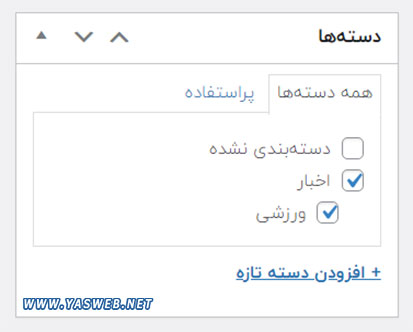
نحوه تغییر دسته بندی یک مقاله در وردپرس
برای تغییر دسته بندی یک مقاله وارد “همه نوشته ها” شوید و نشانه گر موس را بر روی نوشته مدنظر خود قرار دهید. سپس بر روی گزینه “ویرایش سریع” کلیک کنید. بخش مربوط به ویرایش دسته ها را در وسط آن مشاهده خواهید کرد. در این قسمت دسته بندی مقاله خود را تغییر داده و گزینه به روزرسانی را کلیک کنید.
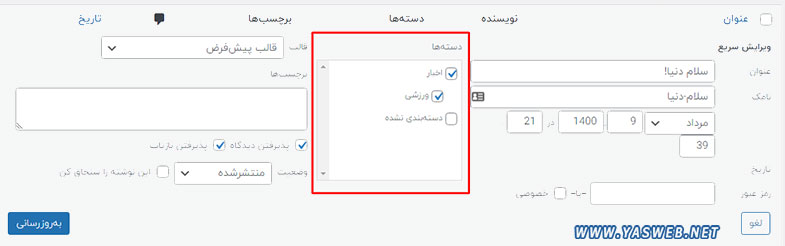
نحوه مشاهده دسته بندی ها در سایدبار مقالات
برای اینکه دسته بندی ها را در نوار کناری مقالات خود مشاهده کنید، در پیشخوان وردپرس در زیر منو “نمایش” گزینه “ابزارک ها” را کلیک کنید. در ستون سمت راست ابزارک ها، دسته ها را پیدا کنید و روی آن کلیک کنید. بخش های مختلفی را در داخل آن می بینید که می توانید گزینه سایدبار نوشته را انتخاب و دکمه افزودن ابزارک را کلیک کنید. (البته شما به بخش های مختلف سایت می توانید ابزارک دسته را اضافه کنید که در داخل آن، مشخص شده است. آیتم هایی که در داخل آن مشاهده می کنید به نوع قالب وردپرس شما بستگی دارد. شاید آیتم هایی که در تصویر زیر می بینید در قالب شما وجود نداشته باشد.)

بعد از کلیک بر روی دکمه “افزودن ابزارک” باکس ای به شکل تصویر زیر در سمت چپ صفحه ابزارک مشاهده خواهید کرد. می توانید یک عنوان برای ابزارک وارد کنید و مشخص کنید که دسته به صورت زیرمنو باز شود یا تعداد مقالات دسته را نمایش دهد یا دسته ها به صورت سلسله مراتب قابل مشاهده باشد.
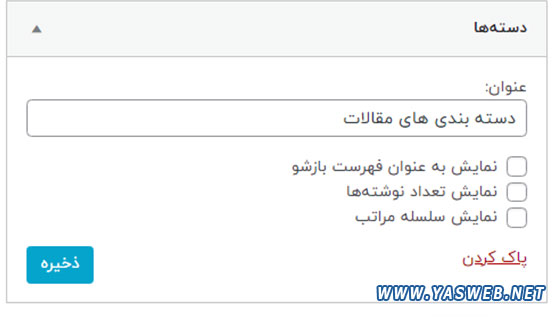
نحوه اضافه کردن دسته بندی ها به منوی بالای صفحه اصلی (هدر سایت)
در پیشخوان وردپرس در زیرمنوی “نمایش” گزینه “فهرست ها” را انتخاب کنید. در این صفحه می توانید هر نوع برگه، نوشته، دسته، محصول را به فهرست منوی بالای صفحه سایت اضافه کنید. در ستون سمت راست (افزودن گزینه های فهرست) باکس دسته ها را باز کنید و هر کدام از دسته ها را که تمایل دارید اضافه شود را انتخاب نمایید و دکمه “افزودن به فهرست” را بزنید. دسته ها در سمت چپ در ستون (ساختار فهرست) نمایش داده می شوند. پس از آن در انتهای صفحه بر روی دکمه “ذخیره فهرست” کلیک کنید. حالا می توانید دسته ها را در بالای صفحه سایت خود مشاهده کنید.
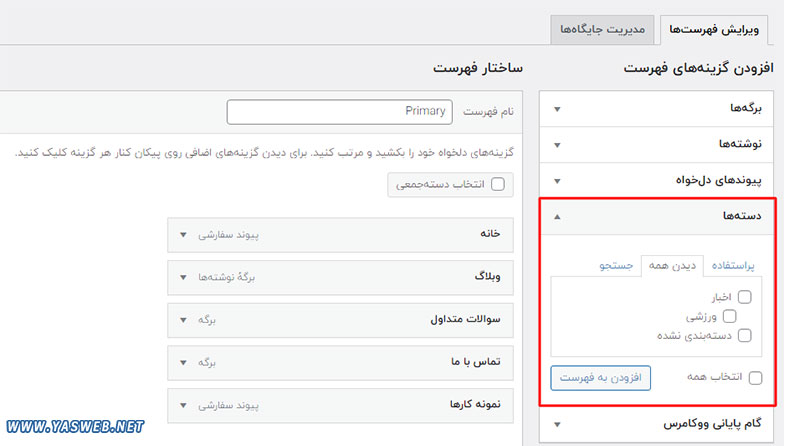
جمع بندی
دسته بندی محتوا در وردپرس باعث مرتب شدن مقالات سایت می شود و نه تنها باعث بهبود سئو خواهد شد بلکه تجربه کاربری را نیز افزایش داده و باعث می شود کاربران حضور بیشتری در سایت شما داشته باشند. دسته بندی مقالات را از همان ابتدا طوری سازماندهی کنید که خیلی نیاز به تغییر یا حذف دسته بندی نداشته باشد چون با تغییر یا حذف آنها صفحات ۴۰۴ ایجاد شده و باعث افت سئو خواهد شد. در ایجاد دسته بندی زیاده روی نکنید و ما حداکثر ۱۰ دسته برای یک سایت را پیشنهاد می کنیم. البته گاهی اوقات اگر یک سایت فروشگاهی بزرگ باشد احتمالا نیاز به دسته بندی زیادی خواهد داشت. هنگامی که دسته بندی ها را ایجاد کردید آنها را می توانید در سایدبار، فوتر یا هدر سایت اضافه کنید چرا که باعث افزایش کلیک و ترافیک سایت خواهد شد.
در پایان اگر هر گونه سوالی در رابطه با این مقاله داشتید از فرم دیدگاه پایان همین صفحه مطرح کنید تا سریعاَ پاسخ سوالات شما را بدهیم. همچنین اگر هرگونه مشکلی در سایت وردپرس خود دارید و نیاز هست وضعیت ظاهر و تجربه کابری سایت خود را بهبود ببخشید می توانید روی کمک ما حساب کنید. برای اطلاعات بیشتر، خدمات پشتیبانی سایت وردپرس را مطالعه فرمائید.



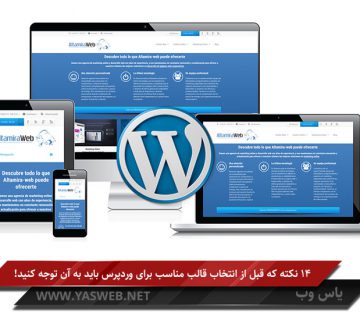


بدون دیدگاه